De computer in slaapstand zetten in Windows 10
Windows 10 wordt geleverd met de functie Snel opstarten die een hybride afsluiting van uw pc uitvoert door u uit te loggen bij uw gebruikersaccount en vervolgens de pc in de slaapstand te zetten wanneer u op Afsluiten klikt. Omdat snel opstarten in wezen uitloggen + slaapstand is, is de normale slaapstand-optie die de pc uitschakelde zonder uit te loggen standaard verborgen en uitgeschakeld. In dit artikel zullen we bekijken hoe u uw pc in de slaapstand kunt zetten in Windows 10.
Advertentie
Raadpleeg de volgende artikelen voordat u verder gaat:
- Schakel de optie Slaapstand in of uit in Windows 10.
- Hibernate toevoegen aan het startmenu in Windows 10.
Alle manieren om uw pc in de slaapstand te zetten in Windows 10
De eerste ligt voor de hand - u kunt de aan / uit-knop in het menu Start gebruiken:
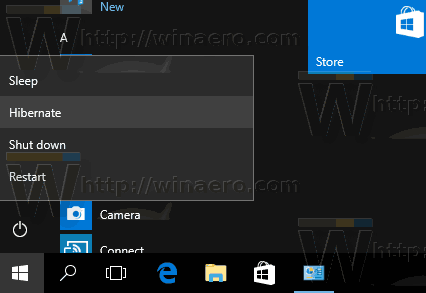
Open het menu Start en klik op de aan/uit-knop. Het menu bevat het item Slaapstand wanneer de slaapstand is ingeschakeld.
De tweede methode is: Hoofdgebruikersmenu / Win + X-menu. Het kan op verschillende manieren worden geopend:
- U kunt op drukken Winnen + x sneltoetsen samen om het te openen.
- Of u kunt met de rechtermuisknop op de Start-knop klikken.
U hoeft alleen het commando "Shut down or sign out -> Hibernate" uit te voeren: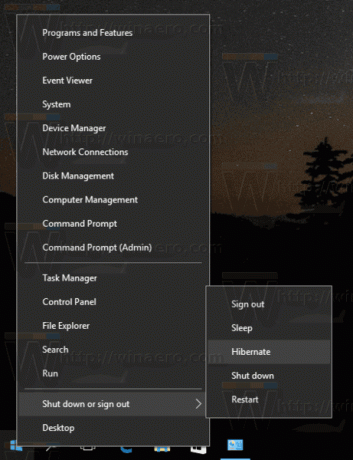
De derde manier is het consolehulpprogramma "shutdown.exe". Bij de opdrachtprompt u kunt de volgende opdracht typen:
afsluiten -h
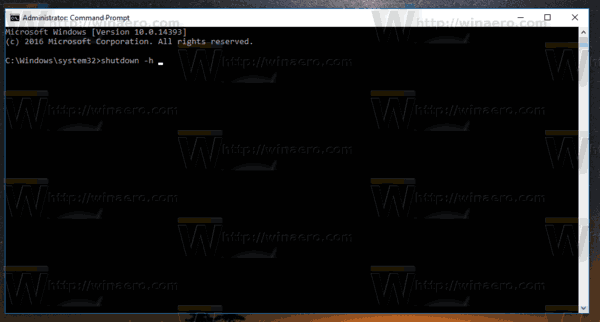
Hierdoor wordt uw pc onmiddellijk in de slaapstand gezet. Het hulpprogramma "afsluiten" bestaat zelfs in Windows XP (of zelfs zo ver terug als de Windows 2000 Resource Kit) en is erg handig voor verschillende batch-bestandsbewerkingen en scriptscenario's.
Tip: gebruik de volgende opdracht om actieve apps te dwingen te sluiten en de lokale computer in de slaapstand te zetten.
afsluiten -h -f
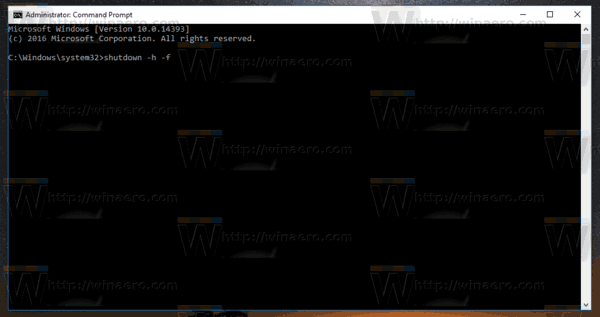
Een andere manier is het beveiligingsscherm Ctrl + Alt + Del:
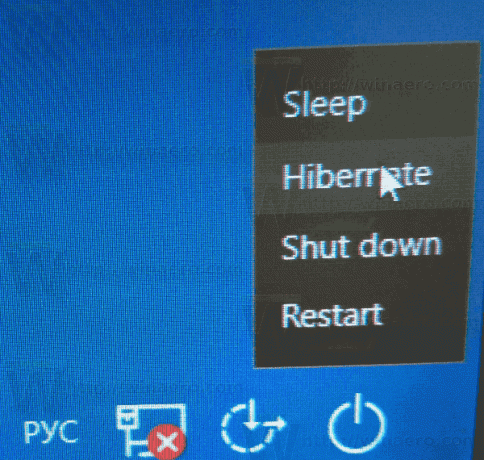
U vindt de optie Slaapstand in het menu van de aan / uit-knop.
Hetzelfde geldt voor het inlogscherm:
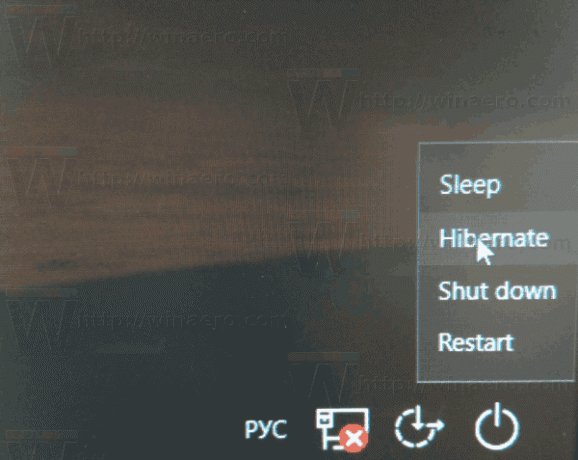
Ten slotte kunt u op drukken Alt + F4 op het bureaublad om het klassieke dialoogvenster Afsluiten te openen. Hoewel Windows 10 veel manieren biedt om uw pc af te sluiten, is het klassieke afsluitdialoogvenster alleen toegankelijk met behulp van een sneltoets. U moet alle vensters minimaliseren, vervolgens klikken om op het bureaublad te focussen en tenslotte op Alt+F4 drukken om het te laten verschijnen. Selecteer daar "Sluimerstand" als uw afsluitactie.
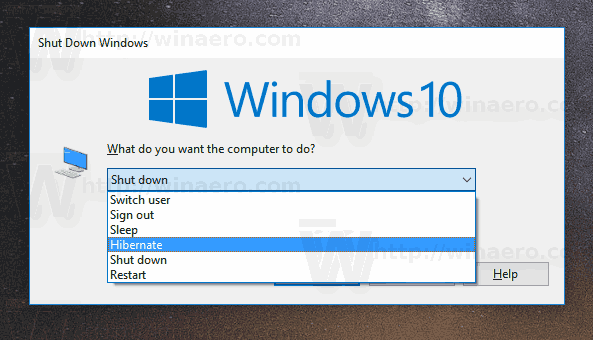
Zie de volgende artikelen:
- De standaardactie instellen voor het dialoogvenster Afsluiten in Windows 10
- Een snelkoppeling maken naar het dialoogvenster Windows afsluiten in Windows 10
Dat is het.

